Para acceder a la carpeta compartida de la red en Windows 11, abra Explorador de archivos > Red y abra la computadora remota para acceder a los archivos remotos. Alternativamente, abra Ejecutar, escriba la ruta compartida de la red y haga clic en el botón “Aceptar”. Otra forma de acceder a la carpeta compartida en el Explorador de archivos es usar el Opción”Asignar una unidad de red”para montar la carpeta como una unidad.
Si ya ha configurado el uso compartido de archivos en Windows 11, también debe configurar las computadoras remotas para permitir que los usuarios accedan a los archivos de forma remota.
En Windows 11, los usuarios de la red pueden acceder a los archivos compartidos en al menos tres formas de explorar la ubicación de la red, especificar la ruta de la red o montar la carpeta compartida como una unidad en el Explorador de archivos.
Esta guía le enseñará los pasos para acceder a una carpeta compartida en la red en Windows 11.
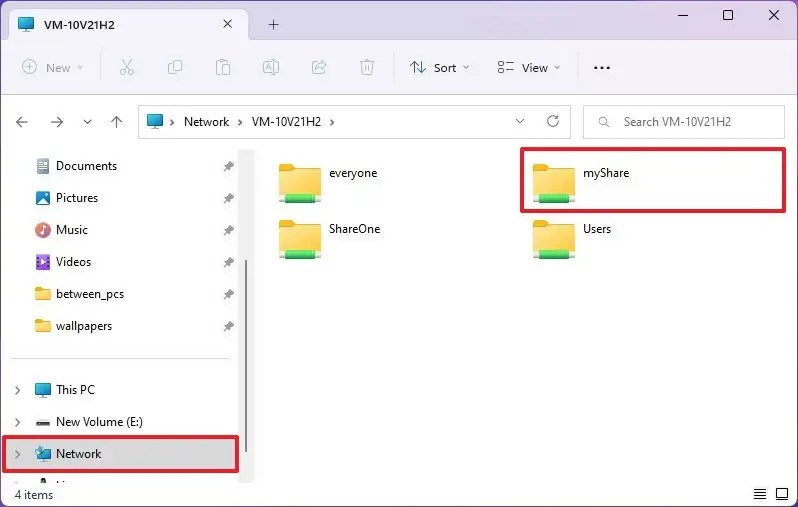
Acceder a la carpeta compartida en Windows 11
Windows 11 tiene al menos tres formas de acceder a una carpeta compartida a través del Explorador de archivos, y aquí se explica cómo.
Abrir la ubicación de exploración de la carpeta compartida
Para acceder a una carpeta compartida desde la pestaña”Red”en el Explorador de archivos , siga estos pasos:
Abra Explorador de archivos en Windows 11.
Haga clic en Red en el panel izquierdo.
Haga doble clic en la computadora que contiene la carpeta compartida.
Inicie sesión con la cuenta que le otorga acceso a los archivos.
Una vez que complete los pasos, el se podrá acceder a los archivos en la carpeta compartida en Windows 11.
Por lo general, la información de la cuenta son las credenciales de los usuarios en la computadora que comparten archivos. Si ambos dispositivos tienen la misma cuenta, puede usar la información de su cuenta local para iniciar sesión. Además, si la carpeta compartida se configuró para no requerir autenticación, no necesitará ingresar un nombre de usuario y contraseña para acceder a los archivos.
Abrir la carpeta compartida usando la ruta de la red
Para acceder a los archivos en la red con la ruta de la ubicación de la red, siga estos pasos:
Abra Inicio.
Busque el comando Ejecutar y haga clic en el resultado superior para abrir la aplicación.
Escriba la ruta a la carpeta compartida en la red.
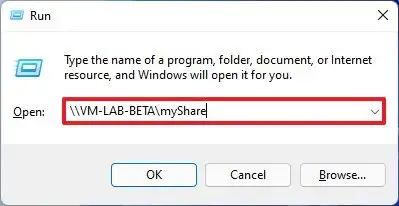
Haga clic en el botón Aceptar.
Inicie sesión con la cuenta de Windows 11 que le otorga acceso a la archivos compartidos.
Después de completar los pasos, debería poder acceder al contenido de la carpeta compartida en Windows 11.
Op es carpeta compartida usando punto de montaje
Para montar y acceder a una carpeta compartida en Windows 11, siga estos pasos:
Abra Explorador de archivos.
Haga clic con el botón derecho en Red en el panel izquierdo y seleccione la opción”Asignar una unidad de red”.

Confirme la ruta a la carpeta compartida:
\\COMPUTER-NAME-IP\myShare
En el comando, reemplace “COMPUTER-NAME-IP” con el nombre de la computadora o la dirección IP de la computadora remota alojar la carpeta compartida. Este ejemplo accede a la carpeta”myShare”en la dirección 10.1.4.118:
\\10.1.4.118\myShare 
Marque “Reconectar al iniciar sesión” opción.
Marque la opción “Conectar con diferentes credenciales” (si corresponde).
Haga clic en Finalizar.
Inicie sesión con la cuenta que le otorga acceso al recurso compartido de red.
Una vez que complete los pasos, la carpeta compartida se montará como una unidad , y podrá acceder a los contenidos desde la página”Esta PC”en Windows 11.
Solucionar problemas de autenticación con carpeta compartida
Si configura una carpeta compartida en una computadora que usa una cuenta de Microsoft, probablemente no podrá autenticarse para acceder a los archivos en la red. Sin embargo, puede solucionar este problema de dos maneras. Puede cambiar de una cuenta de Microsoft a una cuenta local y volver a una cuenta de Microsoft. O puede crear una nueva cuenta local en la computadora de origen que puede usar para autenticarse y acceder a una carpeta compartida o conectarse usando Escritorio remoto.
En caso de que el problema no sea la autenticación, entonces podría ser un problema con la configuración de uso compartido de archivos. Puede seguir estos pasos para configurar una carpeta compartida de red en Windows 11.